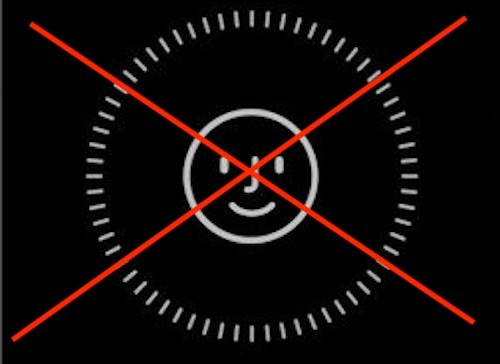
Si no desea usar Face ID en iPhone o iPad por cualquier motivo, puede apagarlo en cualquier momento, incluso después de haberlo configurado. Resulta que incluso si ya había configurado el servicio de reconocimiento facial para desbloquear el iPhone o iPad, los dispositivos funcionan bien sin Face ID y con la función deshabilitada, básicamente solo usa un deslizamiento para desbloquear el gesto que requiere la entrada del código de acceso en su lugar.
Este tutorial explicará cómo deshabilitar completamente Face ID desactivando la función Face ID por completo, en lugar de solo deshabilitarla temporalmente.
Cómo desactivar Face ID en iPhone y iPad
Esto apagará completamente Face ID y lo deshabilitará por completo en cualquier dispositivo con su configuración:
- Abra la aplicación Configuración en iPhone o iPad
- Toque "Face ID &Passcode" y autentíquese con el código de acceso
- Cambie los interruptores debajo de la sección Face ID a la posición APAGADO, para deshabilitar completamente la función, coloque cada elemento en la posición APAGADO
- Salir de la configuración cuando haya terminado
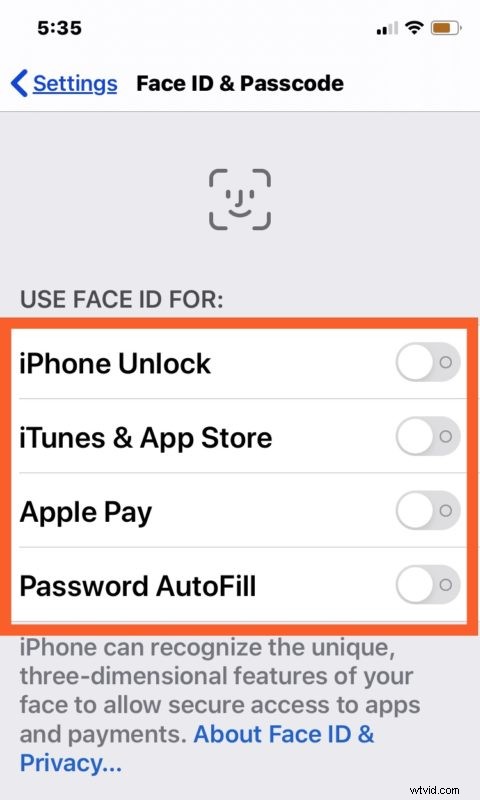
Ahora, cuando vaya a desbloquear el iPhone o iPad, o realice cualquier otra acción que normalmente requiera Face ID, ingresará el código de acceso en su lugar.
Si está desactivando Face ID porque no lo encuentra demasiado confiable, también puede considerar restablecer Face ID y configurarlo nuevamente, o usar la función de "apariencia alternativa" si encuentra que Face ID tiene dificultad cuando te ves un poco diferente, después de modificar tu barba o peinarte de cierta manera.
Obviamente, esto deshabilita Face ID por completo, pero también puede hacerlo temporalmente si es necesario. Puede aprender cómo deshabilitar temporalmente Face ID en iPhone y iPad aquí, que es un truco útil si cree que alguien más puede sostener el iPhone o iPad en su cara para desbloquearlo sin su permiso o algo por el estilo (y hay muchos casos informados de que eso suceda con los niños y sus padres).
Si decide desactivar Face ID, querrá asegurarse de haber habilitado un código de acceso de pantalla de bloqueo en el iPhone o iPad y al menos usarlo para asegurar el dispositivo, de lo contrario, cualquiera puede acceder al dispositivo tomándolo, lo que la mayoría de los usuarios lo encontrarán indeseable.
¿Desactivó Face ID y lo apagó en un iPhone o iPad? ¿Por qué o por qué no? ¿Conoce algún otro método para desactivar Face ID o tiene otros consejos o trucos que puedan ser relevantes? ¡Comparte tus experiencias y pensamientos en los comentarios!
